Hogyan kell telepíteni, vagy eltávolítani a bővítményt wordpress, blog kostanevicha Stepan
Hogyan kell telepíteni, vagy eltávolítani a WordPress plugint?
Először is, hadd megtudja, mi az a bővítmény?
Plug-in - egy olyan alkalmazás, amely kibővíti és funkciói WordPress.

Hogyan kell telepíteni a plug-inek a WordPress?
Háromféle módon telepíthető plug-inek a WordPress.
○ 1 módja
Ez a módszer a legegyszerűbb. Gyakran használják őket. Csak azt kell megtanulni a nevét a bővítményt, menj a „Admin” => „Plugins” => „Új”:
Formájában a „Find” adja a nevét a dugó, és kattintson a „Keresés Plugins”. És akkor elkezdi keresni a plug-inek a népszerű címkéket:
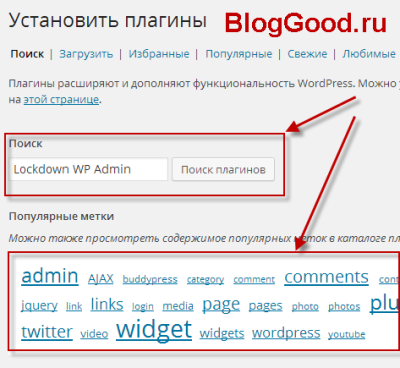
A megnyíló ablakban keresse meg a dugó, és nyomja meg az „Install” => „OK”:
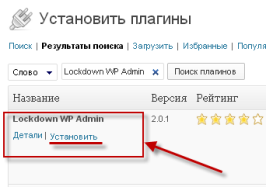
Ezután kattintson az „Activate Plugin”:

○ 2. módszer
Ez a módszer azt használja ritkán, nevezetesen amikor a dugó a gépemen, flash meghajtót vagy a lemezt. A plugin archiválni kell, és kiterjesztése «.zip».
A plug-inek lehet ingyenesen letölthető a hivatalos WordPress site:
Így megy "Admin" => "Plugins" => "Új" => "Fájl feltöltése":
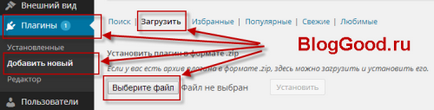
Ezután adja meg, hogy hol és milyen helyen van a számítógép maga archívumba a dugó és kattintson az „Install” gombra.
Kattints a linkre „Activate Plugin”:

○ 3 utas
Ez az eljárás azt általában nem használják, az az oka, hogy én vagyok túl lusta ismét megnyitni egy FTP-kliens, de vannak olyan esetek, amikor az archívum a beépülő modul kiterjesztése «.rar» ahelyett «.zip». Ebben az esetben, ez a módszer alkalmas lesz.
Ebben az eljárásban, akkor szüksége lesz egy FTP-kliens. Magam használni, és javasoljuk, hogy az FTP kliens - FileZilla. Is szükség van a plugin. Ha a plug-zip, csomagolja ki (unzip).
Most nyílt FileZilla, és lehetővé teszi az FTP kapcsolatot tárhely (ahol van a blog). Load kicsomagolva bővítmény mappát a / public_html / wp-content / plugins
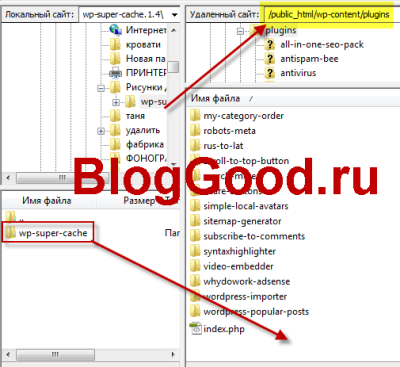
Ez minden, csak aktiválja a plugin. Ehhez menj a "Admin" => "Plugins" => "telepített bővítmények" => "Inaktív". Keresse meg a nevét a plug-in, és nyomja meg a „kapcsolati Aktiválás Plugin”:
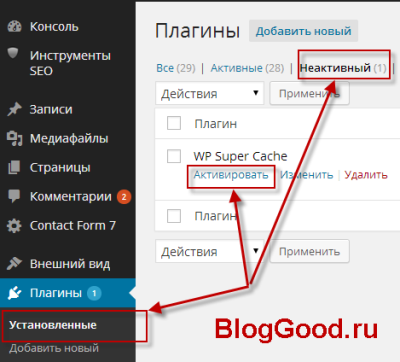
Minden plug-in telepítése.
Vannak olyan esetek, amikor szükség van, hogy csatlakoztassa egy másik dallam, de minden csatlakozó egyéni beállításait. Elvileg a leírás egy plug-in mindig is a beállításokat. Tehát a probléma a beállításokat, akkor nem lesz pontos.
Eltávolítása WordPress Plugin
Hogyan kell telepíteni a WordPress plugint, már tudja. Logikusan most leírni, hogyan kell eltávolítani a WordPress plugin.
Mielőtt eltávolítaná a plug-in kell tiltani azt. Ehhez menj a „Admin” => „Plugins” => „A telepített plug-inek.” plug-in Keresés név, és nyomja meg a „kapcsolati deaktiválása”:
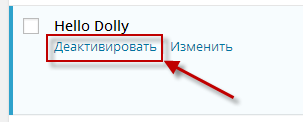
Minden plug-in van tiltva. Most akkor távolítsa el azt.
Kétféle módon, hogy távolítsa el a plug-inek a WordPress.
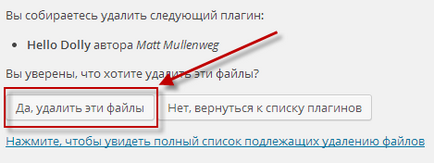
○ 2. módszer
Ez a módszer szükséges abban az esetben, bármilyen okból lehetetlen eltávolítani a plug-első módszer.
Tehát nyitott egy FTP kliens (FileZilla), és lehetővé teszi az FTP kapcsolatot tárhely (hol van a blog). Keresse meg a fogadó plug-inek mappát a path / public_html / wp-content / bővítmény s menjen bele. Ebben a mappában «plugins» Keresse meg és kattintson a mappát a bővítmény, amely a törölni kívánt. Most a billentyűzeten nyomja meg a gombot «Törlés». Vagy kattintson a mappát a bővítményt, kattintson jobb gombbal az elemre, és válassza a „Törlés”:
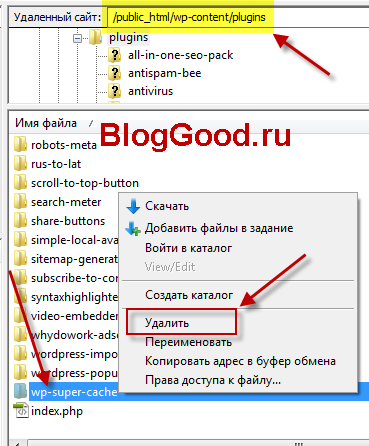
Frissítés WordPress Plugin
A plug-inek folyamatosan fejlesztjük mind a funkcionalitás és a védelmet.
DvizhokWordPress automatikusan meghatározza a frissítés bővítmény. Csak akkor kell, hogy egyezzen bele frissíteni.
Honnan tudom, hogy a beépülő frissítést igényel? Továbbá a „Plugins” menüpont egy kört szám, amely jelzi, hogy hány plug-inek kell frissíteni:
Menj a „konzol” => „Frissítések”.
Itt frissítheti mindent WordPress bővítmények és témák. De mivel én mondom csak a plug-inek, ezért válasszuk a madár dugó, és kattintson a gombra „Update Plugins”:
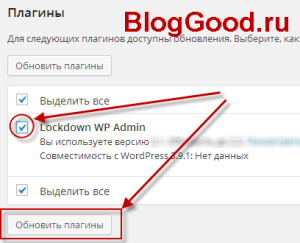
Remélem, nem tévesztendő össze? Köszönöm a figyelmet. Csak így tovább a témát a hónap és iratkozz frissíteni a blogomat. Sok szerencsét!